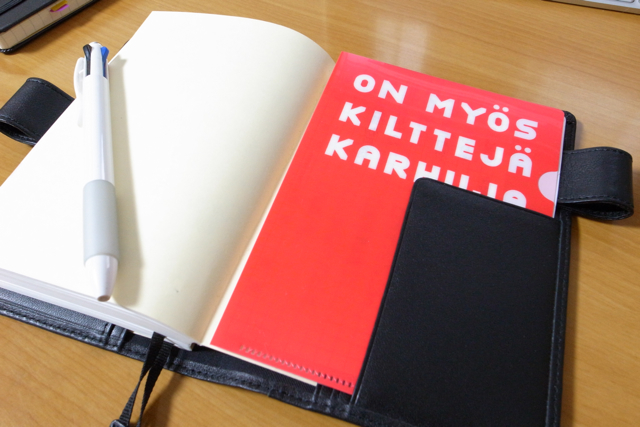日々の100やちゃんねるDaysを通して、情報カードやPoICという情報管理術を知り、カードを利用したタスク管理を試してみたいと思っていました。(この記事はMONO-PORTALにTBしています)
先日、株式会社システムダイアリー様からいただいた、システムダイアリーを利用して、カードを利用したタスク管理を始めてみました。
タスク管理を始める手順は以下のとおりです。
- STEP1. タスクリストを作成
- STEP2. ほぼ日手帳のクリアファイルに入れる
- STEP3. ほぼ日手帳にはさんで持ち歩く
- STEP4. 机の上に広げる
STEP1. タスクリストを作成
システムダイアリーの5ミリ方眼紙を利用し、タスクリストを作成しました。タスクリストの作成方法は以下のとおりです。
- 5ミリ方眼紙を横に使う
- 年月日を、5ミリ方眼紙の左上に記入
- 年月日の左横に、そのタスクリストのタイトルを記入
- 「□タスク名」の形式で、5ミリ方眼紙にタスクを記入
STEP2. ほぼ日手帳のクリアファイルに入れる
私はふだん、ほぼ日手帳とMOLESKINEとiPhoneを使っているので、システムダイアリーのバインダーをさらに追加して持ち歩くのは少し難しいと考えました。
システムダイアリーのリフィルは、ほぼ日手帳より少し小さめということに気付き、ほぼ日手帳のクリアファイルにリフィルを入れてみたところ収まりの良いサイズでした。
そこで、警告色である赤のクリアファイルに、システムダイアリーのリフィルを入れました。
STEP3. ほぼ日手帳にはさんで持ち歩く
ほぼ日手帳の後ろのポケットに、ほぼ日手帳のクリアファイルが丁度入る場所があるので、クリアファイルを入れました。
これで、ひとまとめにして持ち歩けます。
STEP4. 机の上に広げる
タスクを検討するときは、机の上に広げます。机の上に広げて見渡すことで、必要なタスクや不要なタスク、再検討が必要なものや詳細化が必要なものなど、発見しやすくなります。
タスクの検討方法は以下のとおりです。
- 終わったタスク:
□の中に赤ペンで「レ」を記入。タスクの右側に完了日を記入 - 詳細化したいタスク:
□の中に赤ペンで「→」を記入。新しい5ミリ方眼紙に詳細化したタスクを書き出す。 - 実施取りやめのタスク:
□の中に赤ペンで「×」を記入。 - タスク処理に関するアイディア:
青ペンで記入。
まとめ
タスクが完了したカードは、スキャナで読み込んでiPhoneで管理してもいいし、システムダイアリーのプラスチックケースに入れて管理しても良いと思います。
また、とうぶん手を付ける予定がないタスクのカードは、システムダイアリーのプラスチックケースに入れておき、毎朝、ケースからカードを取り出して、その日に持ち歩き、処理するタスクを決めるというのも良いと思います。
PoICを参考に、しばらく、カードを使ったタスク管理術について試行錯誤して楽しんでみようと思います。
システムダイアリーを探す→楽天市場